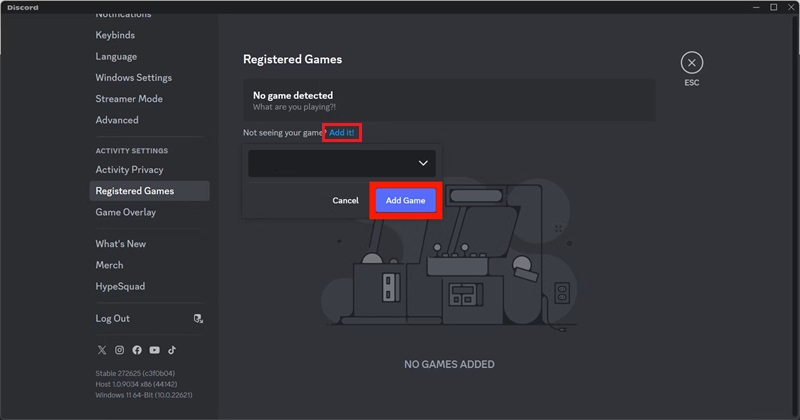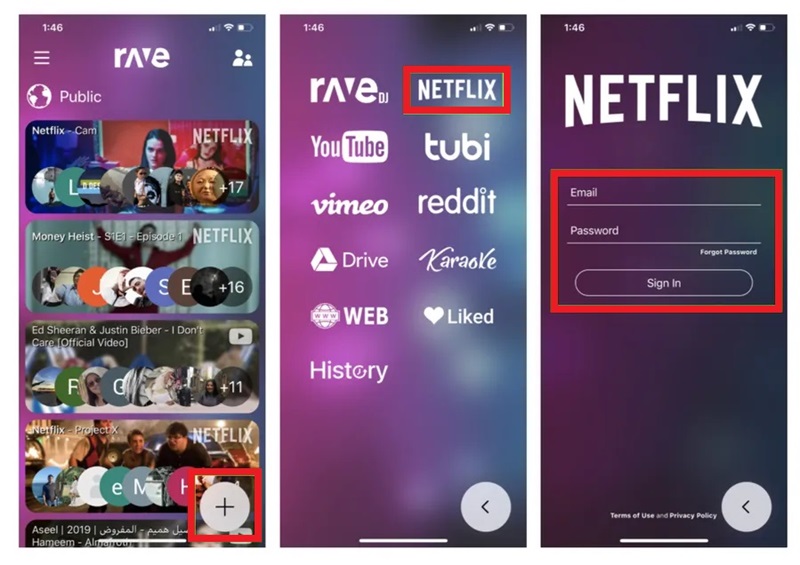À l'ère du numérique, la distance n'est plus un obstacle au partage de divertissements. Que vous soyez entre amis, en famille ou en couple, vous pouvez désormais synchroniser votre expérience de visionnage où que vous soyez. Cet article vous explique comment regarder Netflix ensemble sur ordinateur et appareil mobile, tout en vous proposant des conseils pour profiter de films de haute qualité et des réponses aux questions fréquentes, afin de lancer facilement une soirée cinéma en ligne.
Guide des matières
Comment regarder Netflix ensemble en ligne sur des ordinateursComment regarder Netflix ensemble sur Android/iPhoneBonus : Comment partager le contenu Netflix en MP4 sans limitesFAQ sur la façon de regarder Together sur NetflixConclusion
Comment regarder Netflix ensemble en ligne sur des ordinateurs
Les ordinateurs offrent de grands écrans, une excellente qualité sonore et une grande autonomie, ce qui les rend parfaits pour organiser une soirée cinéma. Voici deux méthodes pour synchroniser votre expérience Netflix sur un ordinateur.
Méthode 1. Regardez Netflix avec Teleparty
Teleparty (anciennement Netflix Party) est une extension Chrome très appréciée qui synchronise la lecture sur Netflix, Disney+, Hulu et d'autres services de streaming, tout en permettant aux participants de discuter en temps réel grâce à une barre latérale intégrée. Suivez ces étapes détaillées pour utiliser Teleparty :
- Préparation : Assurez-vous que chaque participant dispose d'un abonnement Netflix actif et installez l'extension Teleparty sur Chrome ou Edge.
- Démarrer le processus : Sur Netflix, sélectionnez le film ou la série que vous souhaitez regarder ensemble. Cliquez sur l'icône Teleparty dans la barre d'outils du navigateur pour générer un lien de groupe unique.
- Inviter des amis : Partagez le lien généré avec vos amis ou votre famille : ils n'ont qu'à cliquer sur le lien pour rejoindre la salle synchronisée.
- Commencer à regarder : Une fois que tout le monde est connecté, cliquez sur le bouton « Démarrer la fête ». La vidéo se synchronisera automatiquement et vous pourrez utiliser la fenêtre de discussion intégrée pour discuter de l'intrigue et partager vos impressions, améliorant ainsi l'expérience cinématographique.
Teleparty vous permet également de contrôler la lecture et d'ajuster la qualité vidéo, garantissant une expérience de visionnage fluide pour tous les participants.
Méthode 2. Diffusez des vidéos Netflix à l'aide de Discord
Discorde est un outil de communication populaire qui prend en charge le chat textuel et vocal, ainsi que le partage d'écran. C'est donc une excellente option pour synchroniser la lecture de Netflix. Voici comment utiliser Discord pour partager une session Netflix :
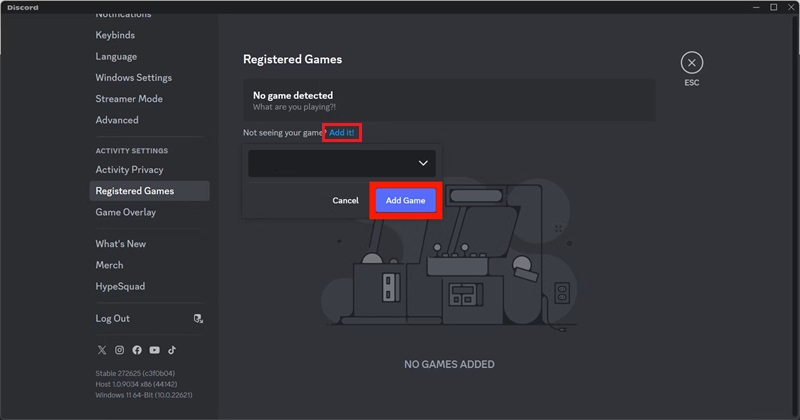
- Installation et connexion : Téléchargez et installez Discord ou connectez-vous via l'application Web.
- Sélection d'un titre Netflix : Ouvrez le site Netflix et choisissez le film ou l’émission que vous souhaitez regarder.
- Configuration du partage d'écran : Rejoignez ou créez un canal vocal sur Discord, puis cliquez sur le bouton « Partage d'écran ». Dans la fenêtre des paramètres, sélectionnez la fenêtre Netflix et ajustez la résolution si nécessaire (remarque : un abonnement Discord Nitro peut être requis pour visionner en 720p ou plus).
- Démarrer la diffusion : Cliquez sur « Lancer le direct » pour commencer à diffuser votre écran. Tous les membres de la chaîne peuvent suivre la diffusion Netflix en temps réel, et vous pouvez discuter du contenu via les fonctions de chat vocal ou textuel de Discord.
En utilisant Discord, non seulement votre expérience de visionnage est synchronisée, mais vous pouvez également voir les réactions de vos amis, ajoutant un élément engageant et interactif à la session.
Comment regarder Netflix ensemble sur Android/iPhone
Pour ceux qui préfèrent utiliser un téléphone ou une tablette, des solutions dédiées sont disponibles. Voici deux méthodes pour synchroniser votre visionnage Netflix sur un appareil mobile.
Méthode 1. Regardez Together sur Netflix via Rave
Rave est une application de vidéo-soirée spécialement conçue pour les appareils mobiles, compatible avec Netflix et d'autres plateformes comme Disney+, YouTube et Amazon Prime. Voici son fonctionnement :
- Installer et se connecter : Tous les participants doivent installer l'application Rave sur leur téléphone et se connecter à leur compte.
- Ajout d'amis: Utilisez l'application pour rechercher et ajouter des amis, ou invitez-les rapidement via les réseaux sociaux.
- Commencer la fête : Appuyez sur le bouton « + », sélectionnez Netflix et connectez-vous avec vos identifiants d'abonnement Netflix. Choisissez ensuite le film ou la série que vous souhaitez regarder.
- Invitation aux spectateurs : Une fois la salle créée, invitez vos amis à la rejoindre. Rave propose une lecture synchronisée et un chat en temps réel, pour que vous puissiez interagir tout en regardant.
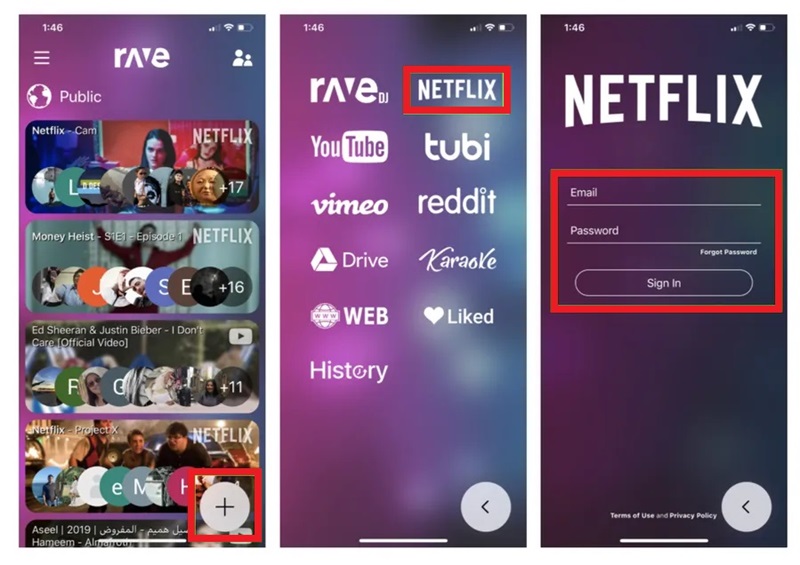
Méthode 2. Partager l'écran Netflix avec Zoom
Une autre option est d'utiliser Zoom pour le partage d'écran, qui fonctionne également sur les appareils mobiles. Voici comment procéder :
- Démarrer une réunion Zoom : Ouvrez l’application Zoom sur votre téléphone, créez ou rejoignez une réunion et invitez vos amis.
- Commencer le partage d’écran : Une fois la réunion démarrée, appuyez sur le bouton « Partager » et choisissez « Écran ». Vous devrez peut-être autoriser Zoom à s'afficher sur les autres applications dans les paramètres de votre téléphone.
- Ouvrez Netflix : Avec le partage d'écran activé, ouvrez l'application Netflix et lancez la lecture du film ou de la série sélectionné(e). Zoom diffusera votre écran à tous les participants à la réunion.
- Expérience interactive : Les participants peuvent suivre la session en temps réel et utiliser le chat vocal de Zoom pour discuter du contenu. Des fonctionnalités supplémentaires comme le tableau blanc et les annotations rendent la session encore plus interactive.
Cette méthode est idéale pour les petits groupes, car elle permet à chacun de voir l’écran et de réagir en temps réel.
Bonus : Comment partager le contenu Netflix en MP4 sans limites
Bien que les outils ci-dessus permettent le streaming en ligne, les fluctuations du réseau et les restrictions DRM peuvent parfois gêner la lecture. Pour une expérience plus stable et sans publicité, pensez à télécharger le contenu Netflix au format MP4 pour le regarder hors ligne ou le partager via le partage d'écran.
Entrer le DumpMedia Téléchargeur de vidéos NetflixCet outil pratique est disponible pour les deux WinWindows et Mac, vous permettant de télécharger des films et séries Netflix et de les convertir aux formats MP4 ou MKV pour un visionnage hors ligne. Principaux avantages :
- Téléchargements rapides: Grâce à l'accélération matérielle intégrée, les téléchargements peuvent être jusqu'à 5 fois plus rapides.
- Sortie de haute qualité : Profitez d'une vidéo haute définition 1080P et d'un son surround Dolby, avec les métadonnées d'origine et les paramètres de sous-titres intacts.
- Capacité de reprise : Le téléchargeur reprend automatiquement les tâches interrompues, garantissant ainsi une visualisation ininterrompue.
Téléchargement gratuit
Téléchargement gratuit
Voici comment utiliser DumpMedia:
- Installation et connexion Netflix : Téléchargez et installez le DumpMedia Netflix Video Downloader, puis lancez-le et connectez-vous à votre compte Netflix.
- Rechercher du contenu : Tapez des mots-clés ou collez le lien vidéo de Netflix pour trouver le film ou l'émission souhaité.
- Configurer les paramètres de sortie : Cliquez sur l'icône Paramètres dans les résultats de la recherche pour régler la qualité vidéo, le format audio et les options de sous-titres (notez que les séries nécessitent une configuration individuelle pour chaque épisode).
- Commencer le téléchargement : Cliquez sur le bouton « Télécharger » pour lancer la conversion MP4. La progression du téléchargement s'affichera dans la barre latérale, sous « Historique », pour consultation ultérieure.

Cette approche vous permet de contourner les limitations de streaming et les restrictions DRM, afin que vous puissiez stocker du contenu Netflix de haute qualité sur votre appareil, puis le partager avec vos amis via Zoom ou d'autres outils sans limites.
FAQ sur la façon de regarder Together sur Netflix
Netflix dispose-t-il d'un mode de visionnage en groupe ?
Actuellement, Netflix ne propose pas de mode « visionner ensemble » ou de mode fête officiel. Pour protéger les droits d'auteur, Netflix restreint l'intégration d'une fonctionnalité native de lecture synchronisée. C'est pourquoi des outils tiers comme Teleparty, Rave et Scener sont des solutions populaires pour une expérience de visionnage partagée.
Puis-je partager Netflix avec des amis sur FaceTime ?
Bien qu'iOS 15 ait introduit la fonctionnalité SharePlay de FaceTime, compatible avec des plateformes comme Disney+, HBO Max, Hulu et Paramount+, Netflix ne figure pas sur cette liste. Cependant, en utilisant DumpMedia Netflix Video Downloader pour télécharger du contenu sous forme de fichiers MP4 ou MKV, vous pouvez ensuite partager votre écran sur FaceTime et regarder ensemble.
Conclusion
En résumé, vous pouvez surmonter la distance physique et profiter de Netflix ensemble grâce à des outils tiers comme Teleparty, Discord, Rave et Zoom. De plus, DumpMedia Netflix Video Downloader offre une sauvegarde fiable en vous permettant de télécharger du contenu Netflix de haute qualité pour un visionnage hors ligne ou partagé. Quelle que soit la méthode choisie, vous pourrez créer des séances cinéma mémorables avec vos proches : regarder de superbes films, discuter des rebondissements et rapprocher vos proches. Essayez ces méthodes et commencez votre soirée cinéma en ligne dès aujourd'hui !